قابلیتها و امکانات مخفی سامسونگ Galaxy Z Flip 3

.
گوشی موبایل سامسونگ Galaxy Z Flip 3 در 20 مرداد 1400 توسط کمپانی سامسونگ معرفی شد. گوشی گلکسی زد فیلیپ 3 با توجه به مشخصات و قیمتی که دارد در گروه گوشیهای بالا رده سامسونگ قرار میگیرد. اگر شما به تازگی قصد خرید گوشی سامسونگ Galaxy Z Flip 3 را دارید و یا قبلا این گوشی را خریداری کردهاید پیشنهاد میکنیم برای استفاده حرفهایتر از این گوشی، با آموزش ترفندهای مخفی سامسونگ Galaxy Z Flip 3 در ادامه این مطلب همراه ما باشید..
-
صفحه نمایش پشت گوشی Galaxy Z Flip 3

یکی از جذابترین ویژگیهای این گوشی، صفحه نمایش کوچکی است که در بخش پشتی گوشی تعبیه شده است. اگر روی این صفحه نمایش ضربه بزنید، امکان مشاهدهی تاریخ و زمان برای شما فراهم میشود. اگر دو بار روی آن ضربه بزنید، میتوانید امکانات دیگری را فعال کنید.
شما همینطور امکان دسترسی به تمامی ویجتهای موجود در گوشی را هم با کشیدن صفحه به سمت چپ دارید. یا میتوانید روی یک ویجت ضربه بزنید و انگشتتان را روی آن نگه دارید تا ویجت را حذف یا موقعیت آن را تغییر دهید. شما میتوانید همهی این کارها را بدون باز کردن گوشی انجام دهید.
شما میتوانید تمامی اعلانهای دریافتی را هم روی این صفحه نمایش کوچک مشاهده کنید. تنها کاری که باید انجام دهید این است که صفحه را به سمت چپ بکشید و روی اعلانها ضربه بزنید تا اعلانها به شما نمایش داده شود.
جدای از همهی این امکانات شما میتوانید به چند قابلیت دیگر هم دسترسی داشته باشید. بعنوان مثال، شما میتوانید روشنایی صفحه یا حالت زنگ را تغییر دهید.
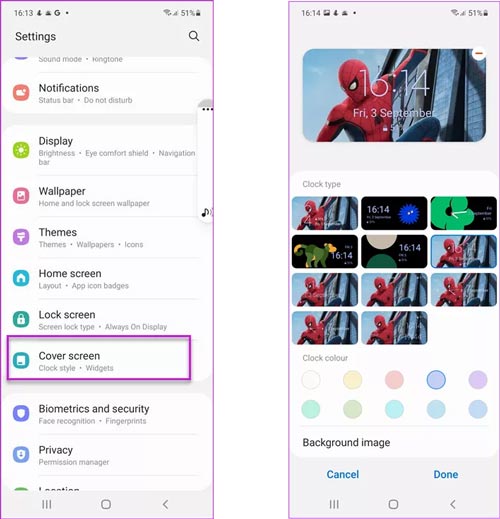
در آخر، اگر قصد دارید تا حالت ساعت را تغییر دهید، وارد بخش تنظیمات، Cover Screen ، و بعد Clock Style شوید و حالت ساعت را طبق سلیقه خودتان انتخاب کنید.
-
حالت Flex Mod در Galaxy Z Flip 3
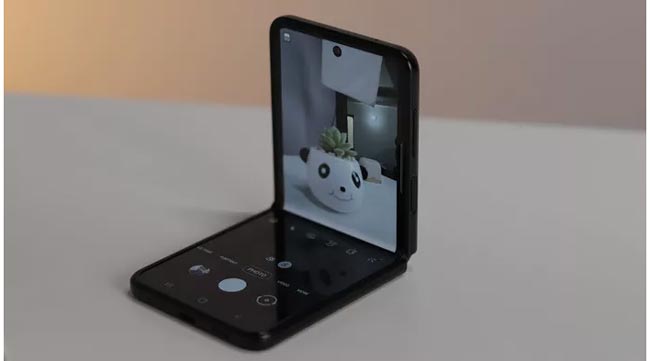
یکی دیگر از ویژگیهای جذاب این گوشی، حالت Flex Mode میباشد. با استفاده از این قابلیت شما میتوانید صفحه نمایش را به دو بخش تقسیم کنید تا انجام کارها برای شما سادهتر شود. خوشبختانه بیشتر اپلیکیشنهای گوشی شما از این حالت بصورت پیشفرض استفاده میکنند.
بعنوان مثال، اپلیکیشن دوربین را باز کنید و خواهید دید که اپلیکیشن به دو بخش تقسیم میشود. در این بخش شما تصویر را قسمت بالایی صفحه، و کنترلها در قسمت پایینی صفحه مشاهده میکنید. طبیعتاً عکاسی و استفاده از گوشی در این حالت برای کاربر بسیار راحت میباشد.
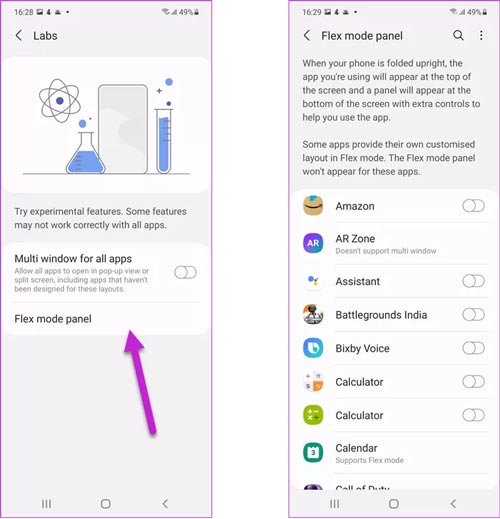
با اینکه بعضی از اپلیکیشنها بطور کامل از این قابلیت پشتیبانی نمیکنند، اما شما میتوانید این حالت را به بعضی از اپلیکیشنها تحمیل کنید. برای این کار وارد بخش تنظیمات، Advanced Features و بعد Labs شوید و گزینهی Flex Mode Panel را انتخاب کنید.
حالا تغییراتی که میخواهید را ایجاد کنید.
-
دسترسی به بخش اعلانها در گلکسی Z Flip 3
بر خلاف گوشیهای پرچمدار سامسونگ، گوشی Galaxy Z Flip 3 دارای حسگر اثر انگشت زیر صفحه نمایشگر نیست. در مقابل، این گوشی دارای یک حسگر اثر انگشت در سمت راست گوشی است که علاوه بر باز کردن قفل گوشی شما، چند قابلیت جذاب را هم در اختیار شما میگذارد.
بعنوان مثال شما میتوانید با کشیدن انگشتتان روی این حسگر اثر انگشت به سمت پایین، به بخش اعلانها دسترسی پیدا کنید. اما قبل از اینکه بخواهید از این قابلیت استفاده کنید، باید آن را فعال کنید.
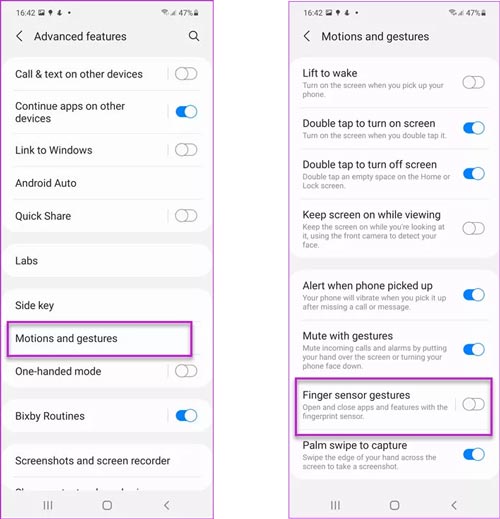
برای انجام این کار وارد بخش تنظیمات، Advanced Features ، و بعد Motions and gestures شوید و قابلیت Finger Sensor Gestures را فعال کنید.
دفعهی بعد که صدای زنگ اعلان را شنیدید فقط کافیست که انگشتتان را روی این حسگر اثر انگشت به سمت پایین بکشید تا بخش اعلانها برای شما باز شود.
-
پاسخ به تماسهای دریافتی با باز کردن گوشی
هیچ چیزی جذابتر از باز کردن گوشی هنگام دریافت تماس نیست.
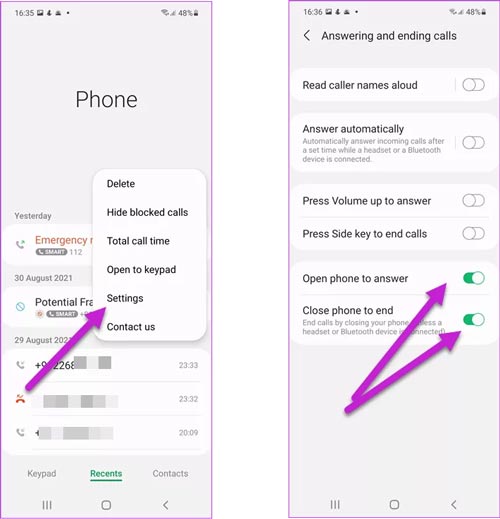
برای فعالسازی این قابلیت اپلیکیشن تماس را باز کنید و وارد بخش تنظیمات شوید، سپس روی بخش answering and ending calls ضربه بزنید. حالت open phone to answer را انتخاب کنید تا این قابلیت برای شما فعال شود.
-
شخصیسازی دکمهی جانبی در Galaxy Z Flip 3
سامسونگ به شما امکان شخصیسازی دکمهی جانبی یا دکمهی پاور را تا حدی میدهد. بعنوان مثال شما میتوانید با دو بار ضربه زدن روی این دکمه اپلیکیشن مورد علاقه خود را باز کنید.
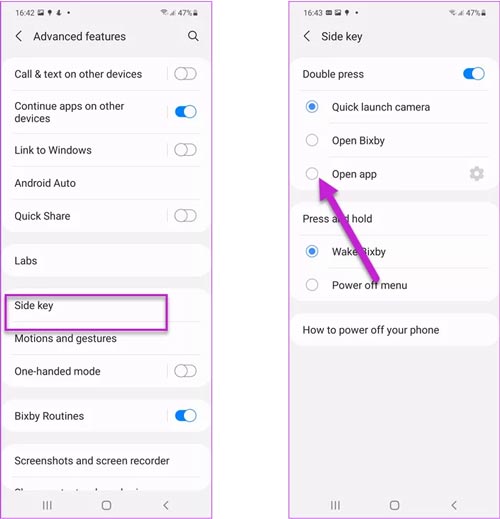
برای فعالسازی این قابلیت وارد بخش تنظیمات، Advanced features و بعد Side Key شوید و در بخش Double Press اپلیکیشن مورد نظرتان را انتخاب کنید.
-
فعالسازی Dolby Atmos در Z Flip 3
تماشای ویدیو روی این صفحه نمایش بسیار جذاب است و بخش جذابتر اینجاست که شما میتوانید علاوه بر تصویر، صدایی با کیفیت نیز داشته باشید. بنابراین روشن کردن قابلیت Dolby Atmos حائز اهمیت است.
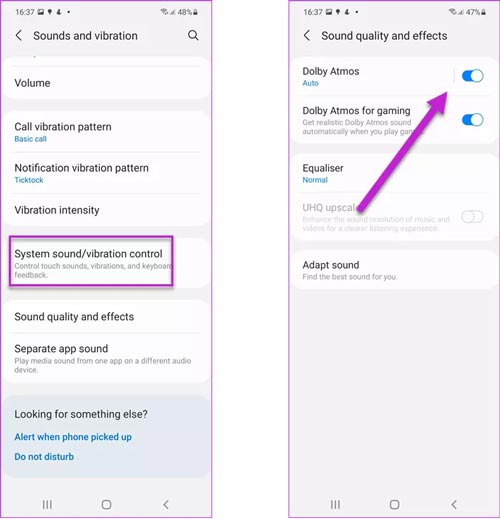
برای این کار وارد بخش تنظیمات، Sounds and Vibration و بعد Sound quality and effects شوید و Dolby Atmos را فعال کنید.
شما میتوانید با توجه به نوع محتوای در حال پخش، حالت صدا را تغییر دهید. در حال حاضر 3 حالت در دسترس شما وجود دارد: موزیک، فیلم و صدا.
-
شخصیسازی Edge Lighting در Galaxy Z Flip 3
این گوشی همینطور دارای قابلیت Edge Lighting نیز هست که معمولاً در بیشتر گوشیهای سامسونگ وجود دارد. با فعال کردن این قابلیت، طرفین صفحه نمایش در صورت دریافت اعلان، روشن میشود.
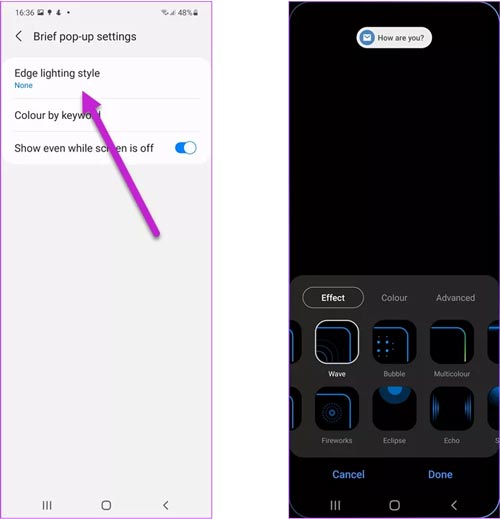
برای فعالسازی این قابلیت وارد بخش تنظیمات، و بعد Notification شوید. در این بخش pop-up style را روی Brief قرار دهید. حالا روی تنظیمات Brief pop-up و بعد روی Edge Lighting Style ضربه بزنید و از روی جلوههای نمایش داده شده به دلخواه انتخاب کنید.
شما همینطور میتوانید رنگ و شفافیت این قابلیت را هم شخصیسازی کنید.
-
تغییر نرخ تازهسازی در Galaxy Z Flip 3
نرخ تازهسازی 120 هرتزی این گوشی، عملکردی بینقص به صفحه نمایش میدهد اما باتری زیادی هم مصرف میکند.
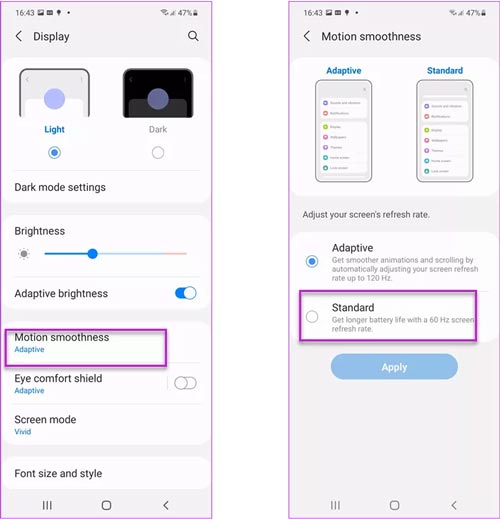
بنابراین اگر گاهی اوقات دسترسی به شارژر یا پاوربانک ندارید، میتوانید نرخ تازهسازی گوشی را تا 60 هرتز پایین بیاورید. برای این کار وارد بخش تنظیمات، Display و بعد Motion Smoothness شوید و آن را به حالت استاندارد تغییر دهید.
-
شخصیسازی Edge Panels
درست مانند گوشیهای سری S و Note، این گوشی هم از Edge Panels پشتیبانی میکند که با رابط کاربری OneUI 3.1 هم ادغام شده است و تجربهای بهتر را در اختیار شما میگذارد.
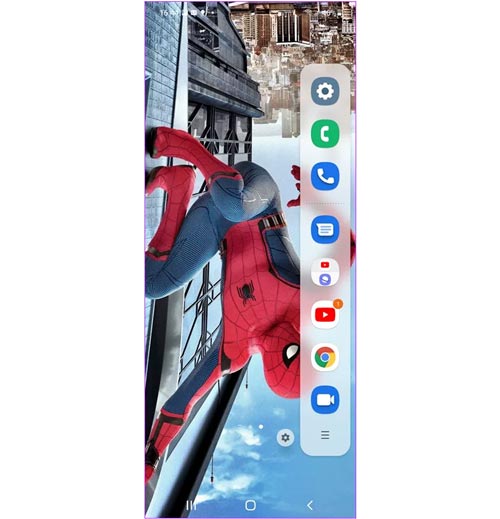
دسترسی به بخش Edge Panels بسیار ساده است؛ کافیست انگشتتان را از سمت راست به چپ بکشید تا این بخش برای شما باز شود. شما میتوانید با فعال کردن این بخش، به اپلیکیشنهای مورد استفاده، مخاطبین، ابزار و غیره دسترسی داشته باشید.
شما همینطور امکان تغییر این بخش را هم دارید، بعنوان مثال میتوانید موقعیت قرارگیری این قابلیت را تغییر دهید، اپلیکیشنهایی را به این لیست اضافه یا حذف کنید و یا حالت نوار سفید را تغییر دهید.
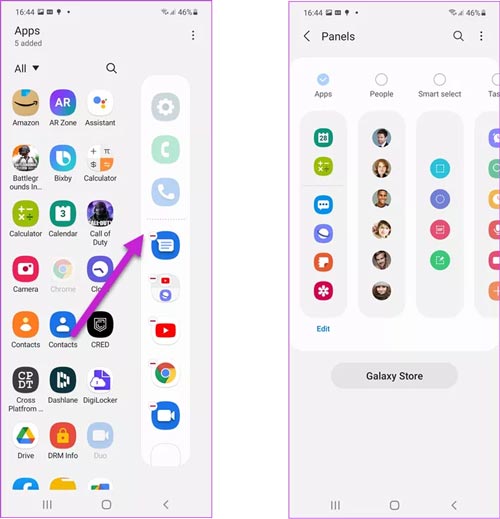
برای این کار وارد بخش تنظیمات، Display و بعد Edge Panels شوید و به دلخواه تنظیم کنید.
.
[ ممنون که تا انتهای این آموزش همراه سایت آداک 24 بودید ]

 آداک 24
آداک 24










